Sisukord
On üsna tavaline, et tunneme vajadust muuta üksusi koguste arvutamise ajal. Üks kõige sagedamini esinevaid ümberehitused vajalik on tollide teisendamine ruutjalgadeks. Selles artiklis näitan teile 2 sobivat viisi, kuidas teisendada Excelis tollid ruutjalgadeks.
Lae alla praktiline töövihik
Meie töövihiku saate alla laadida ja harjutada siit.
Inch et ruutjalg.xlsx2 lihtsat meetodit, et teisendada tollid ruutmeetriteks Excelis
Oletame, et meil on andmestik, mis koosneb 5 väärtusest, mis on mõõtühikus inch. Meil on vaja need väärtused teisendada mõõtühikusse ruutjalgade üksus Kui soovime teisendada ruutjalgade arvud tollidest ruutjalgadeks, peame kõigepealt saama ruutjalgade väärtused tollide väärtustest. Järgige mõnda allpool esitatud meetodit, et saavutada oma lõplikud ruutjalgade tulemused.
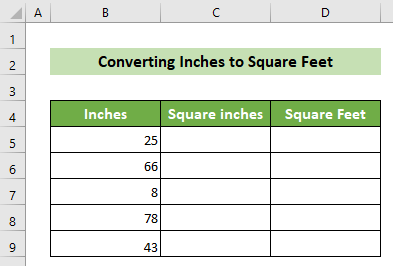
1. Kasutage jagamisfunktsiooni, et teisendada tollid ruutmeetriteks
Excelis saate teisendada tollid ruutjalgadeks, kasutades lihtsalt funktsiooni osakond Exceli funktsionaalsus. Selleks käi läbi alljärgnevad sammud 👇.
📌 Sammud:
- Esmalt tuleb saada ruuttolli väärtus tolli väärtusest. Selleks klõpsake nupule C5 raku ja panna võrdusmärk (=) kirjutada valemit.
- Seejärel kirjutage järgmine valem, et saada vastava tolliväärtuse ruuttolli väärtus.
=B5^2
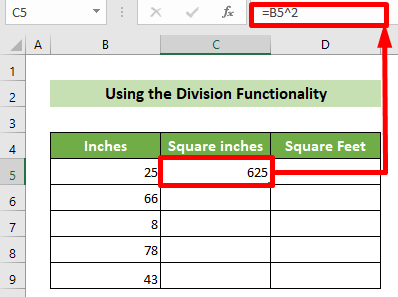
- Selle tulemusena saate vastava tolliväärtuse ruuttolli väärtuse. Nüüd lohistage täitekäepide allpool, et saada kõik ruuttolli väärtused vastavatest tolliväärtustest.
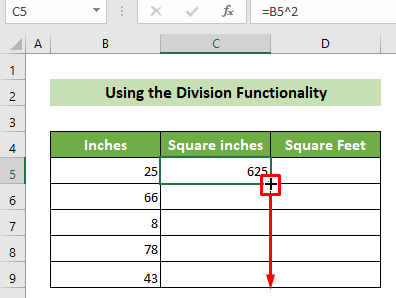
- Selle tulemusena saate kõik ruuttollide väärtused vastavatest tolliväärtustest.
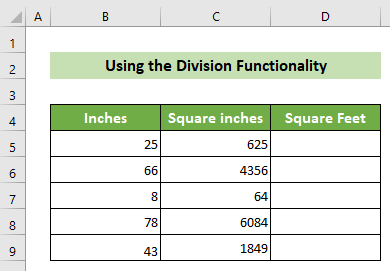
- Järgmiseks, et teisendada ruutjalgade ühikuks, klõpsake nuppu D5 lahtri ja seejärel pane võrdusmärk(=) kirjutada valemit.
- Seejärel kirjutage C5/144 . me jagasime C5 lahtri 144-ga, sest 1 ruutjalg = 144 tolli. Teine asi, Excelis kasutame me kaldkriips(/) märk jagamise teostamiseks.
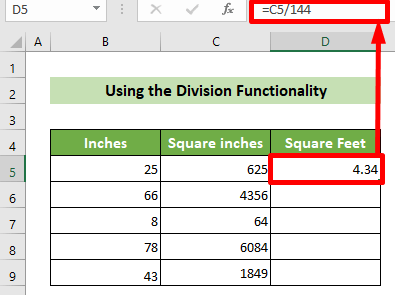
- Järelikult oleme konverteerinud tolli väärtuse ruutjalgade väärtuseks. Nüüd lohistage ruutu täitekäepide allpool, et kopeerida jagamisvalem ja teisendada kõik ruuttollide väärtused ruutjalgade väärtusteks.
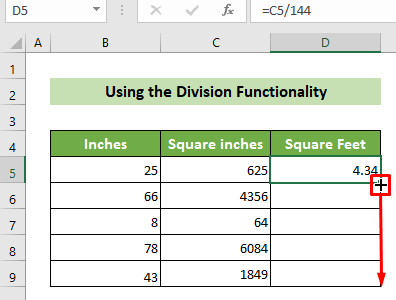
Seega oleme kõik meie tolliväärtused teisendanud ruutjalgade väärtusteks. Ja tulemus näeb välja selline 👇.
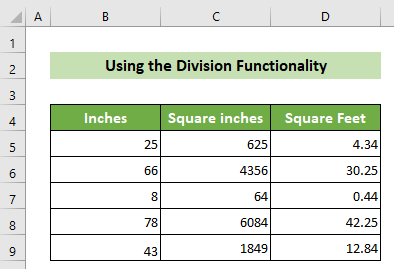
Loe edasi: Kuidas konverteerida tollid jaladeks ja tollideks Excelis (5 praktilist meetodit)
2. Kasutage funktsiooni CONVERT, et teisendada tollid ruutjalgadeks
Excelis saab ka teisendada tollid ruutjalgadeks, kasutades funktsiooni CONVERT funktsioon Excelist.
The CONVERT funktsioon on Exceli funktsioon, mida kasutatakse mõõtühiku teisendamiseks ühest ühikust teise ühikusse. Sellel on peamiselt 3 argumenti. Näiteks:
number: See argument nõuab arvu, mida soovite teisendada ühest ühikust teise.
from_unit: See argument nõuab ühikut, millest soovite teisendada.
to_unit: See argument nõuab ühikut, millesse soovite teisendada.
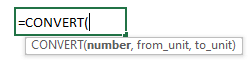
Selle funktsiooni abil soovitud tulemuse saavutamiseks käi läbi alljärgnevad sammud 👇.
📌 Sammud:
- Esmalt tuleb saada ruuttolli väärtus tolli väärtusest. Selleks klõpsake nupule C5 raku ja panna võrdusmärk (=) kirjutada valemit.
- Seejärel kirjutage järgmine valem, et saada vastava tolliväärtuse ruuttolli väärtus.
=B5^2 
- Selle tulemusena saate vastava tolliväärtuse ruuttolli väärtuse. Nüüd lohistage täitekäepide allpool, et saada kõik ruuttolli väärtused vastavatest tolliväärtustest.
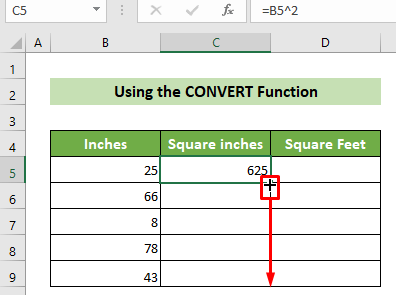
- Selle tulemusena saate kõik ruuttollide väärtused vastavatest tolliväärtustest.
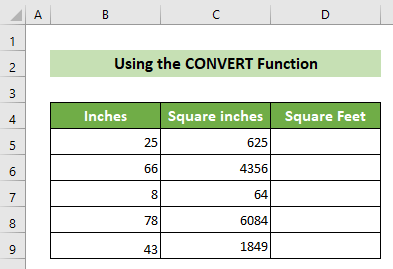
- Järgmiseks, et teisendada ruutjalgade ühikuks, klõpsake nuppu D5 lahtrisse ja seejärel kirjutage järgmine valem.
=CONVERT(C5,"in^2","ft^2") 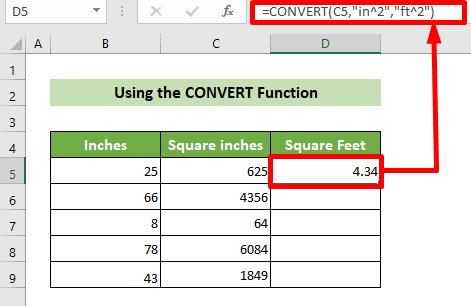
- Selle tulemusena teisendatakse vastav ruuttollide väärtus ruutjalgade väärtuseks. Järgnevalt lohistage nuppu täitekäepide allpool, et kopeerida valem kõigisse allpool olevatesse lahtritesse.
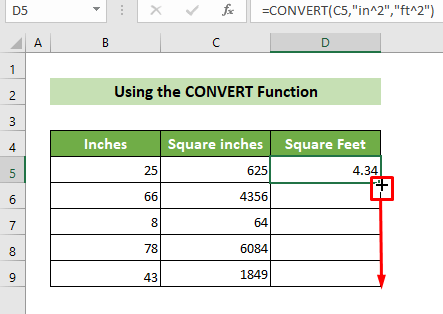
Seega, kõik antud tolliväärtused teisendatakse ruutjalgade väärtusteks. Ja tulemus näeb välja selline 👇.

Loe lisaks: Kuidas konverteerida jalad Exceli tollideks (4 kiiret meetodit)
Kokkuvõte
Niisiis, selles artiklis olen näidanud teile 2 kiiret meetodit, et teisendada tollid ruutjalgadeks Excelis. Järgige mõnda neist meetoditest, et saavutada soovitud tulemus. Loodan, et see artikkel on teile kasulik ja informatiivne. Kui teil on täiendavaid küsimusi või soovitusi, võtke minuga julgelt ühendust. Ja, külastage veebisaidil ExcelWIKI veel palju selliseid artikleid. Tänan teid!

